Un profil d'opérateur permet de spécifier les paramètres réseau gérés par SD-WAN Orchestrator. Après avoir créé un client ou un partenaire, vous pouvez lui attribuer un profil d'opérateur.
- Images du microprogramme de la plate-forme pour les modèles de périphériques Edge 6X0 et les modèles de périphériques Edge 3X00 (3400/3800/3810)
- Images de microprogramme du modem pour 510-LTE (Edge 510LTE-AE, Edge 510LTE-AP) et 610-LTE (Edge 610LTE-AM, Edge 61LTE-RW)
- Images d'usine pour tous les périphériques SD-WAN Edge physiques
Avec la version 5.2, la mise à jour de l'image d'usine et du microprogramme de la plate-forme sur les dispositifs SD-WAN Edge haute disponibilité (HA) est prise en charge. Les étapes et la configuration requise sont décrites dans les sections appropriées de la procédure ci-dessous.
Pour plus d'informations, reportez-vous à la section Microprogramme de la plate-forme et images d'usine avec la nouvelle interface utilisateur d'Orchestrator.
- Dans le portail opérateur, cliquez sur dans le menu supérieur. La page Profils d'opérateurs (Operator Profiles) affiche les profils disponibles.
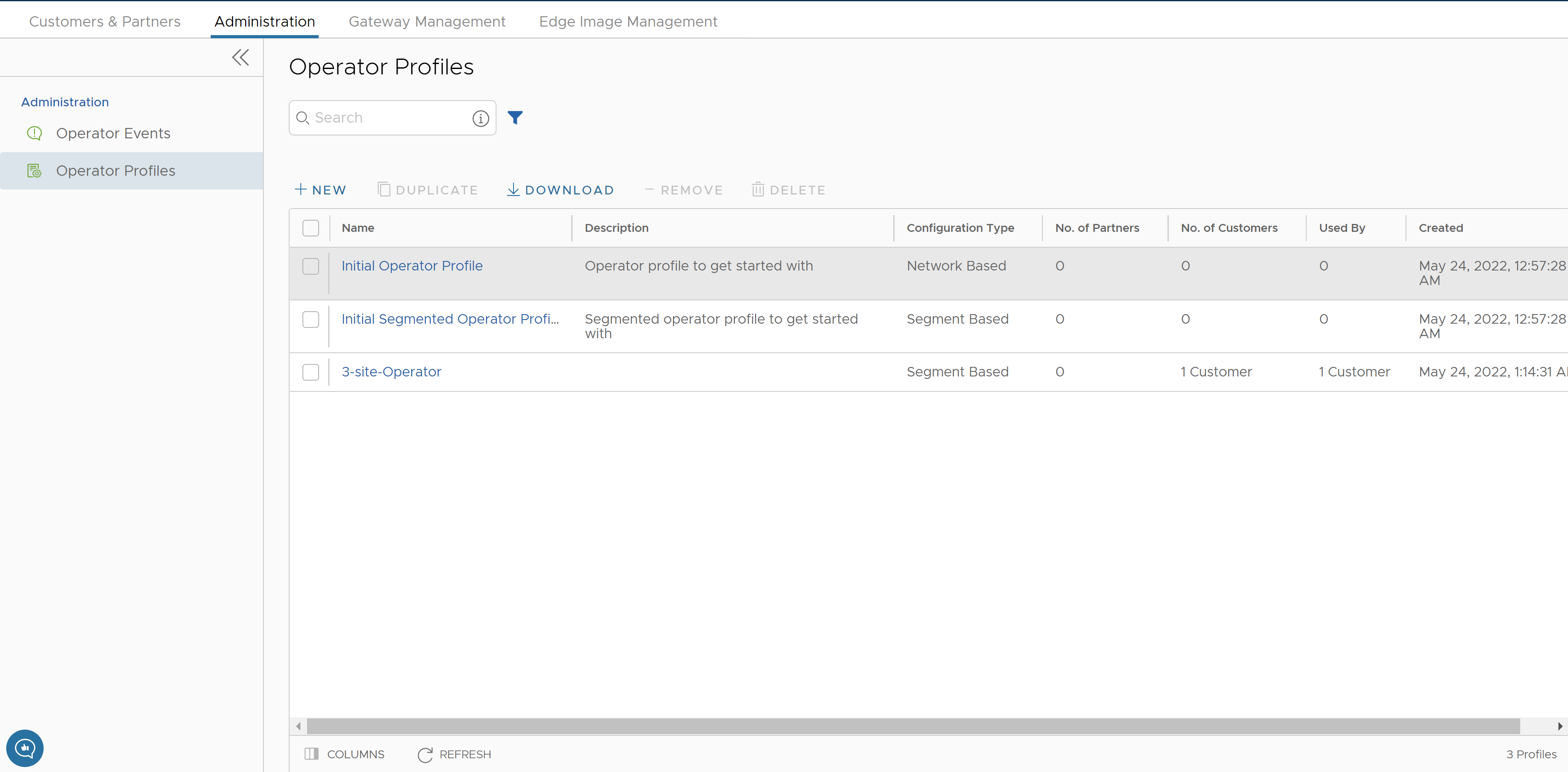 Note : Les profils d'opérateurs qui contiennent une image obsolète sont signalés pour informer l'utilisateur que la version logicielle du profil contient une image logicielle obsolète.
Note : Les profils d'opérateurs qui contiennent une image obsolète sont signalés pour informer l'utilisateur que la version logicielle du profil contient une image logicielle obsolète. - En tant qu'utilisateur opérateur, vous pouvez effectuer les actions suivantes sur cette page :
Option Description Rechercher (Search) Entrez un terme de recherche pour rechercher un texte correspondant sur la page. Vous pouvez utiliser l'option Recherche avancée (Advanced Search) pour limiter les résultats de la recherche. Nouveau (New) Cliquez sur cette option pour créer un profil d'opérateur. Entrez le nom et la description souhaités dans la boîte de dialogue, puis cliquez sur Créer (Create). Dupliquer (Duplicate) Cliquez sur cette option pour créer une copie du profil d'opérateur sélectionné. Vous pouvez mettre à jour le nom et la description. Télécharger (Download) Cliquez sur cette option pour télécharger le fichier CSV contenant une liste de tous les profils d'opérateur ou de ceux qui sont sélectionnés. Supprimer (Remove) Cliquez sur cette option pour supprimer le ou les profils d'opérateurs sélectionnés de tous les partenaires et clients associés. Vous pouvez effectuer cette action uniquement après avoir entré le nombre correct de profils sélectionnés. Supprimer (Delete) Cliquez sur cette option pour supprimer le ou les profils sélectionnés. Vous pouvez effectuer cette action uniquement après avoir entré le nombre correct de profils sélectionnés. Note : Vous ne pouvez pas supprimer un profil qui a déjà été attribué à un client ou à un partenaire.Colonnes (Columns) Vous pouvez sélectionner les colonnes souhaitées à afficher dans le tableau. Actualiser (Refresh) Cliquez sur cette option pour actualiser la page. Note : Vous ne pouvez pas supprimer un profil qui a déjà été attribué à un client ou à un partenaire. - Pour mettre à jour un profil d'opérateur existant, cliquez sur le lien d'accès à ce nom de profil d'opérateur. La page Profil d'opérateur (Operator Profile) s'affiche, comme indiqué sur l'image ci-dessous.
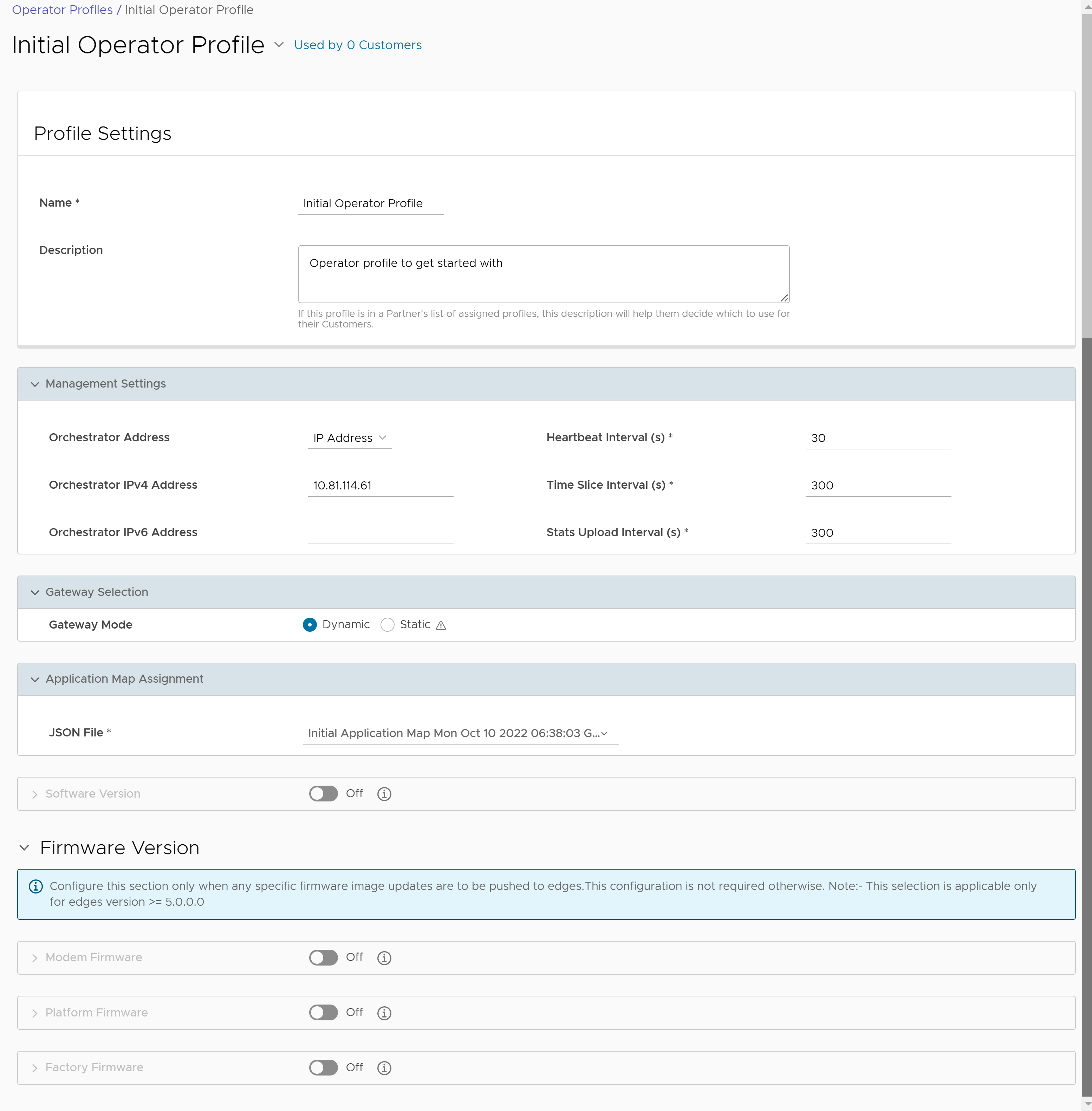
- Vous pouvez configurer les paramètres existants du profil sélectionné. Reportez-vous au tableau ci-dessous.
Option Description Paramètres de profil (Profile Settings) Nom (Name) Modifiez le nom existant du profil d'opérateur. Description Modifiez la description existante du profil d'opérateur. Paramètres de gestion (Management Settings) Adresse du dispositif Orchestrator (Orchestrator Address) Choisissez d'utiliser le nom de domaine complet ou l'adresse IP comme adresse d'Orchestrator. Si vous sélectionnez le premier cité, entrez l'adresse du nom de domaine complet. Adresse IPv4 d'Orchestrator (Orchestrator IPv4 Address) Entrez l'adresse IPv4 à utiliser comme adresse du dispositif Orchestrator. Adresse IPv6 d'Orchestrator (Orchestrator IPv6 Address) Entrez l'adresse IPv6 à utiliser comme adresse du dispositif Orchestrator. Intervalle(s) de pulsation (Heartbeat Interval|s]) Affiche l'intervalle de temps entre les messages de pulsation envoyés depuis l'instance de SD-WAN Orchestrator aux dispositifs Dispositifs SD-WAN Edge. La valeur par défaut est de 30 secondes et l'intervalle minimal doit être de 10 secondes. Si un dispositif SD-WAN Edge ne reçoit pas deux pulsations en continu, le dispositif SD-WAN Edge est marqué comme étant Hors service (Down). Note : Lorsque vous modifiez l'intervalle de pulsation, assurez-vous de mettre à jour le paramètre Délai de notification d'alerte hors ligne SD-WAN Edge (Edge Offline Alert Notification Delay) en conséquence, afin d'éviter d'envoyer des alertes inutiles.Intervalle(s) de tranches de temps (Time Slice Interval[s]) Affiche l'intervalle de temps pendant lequel les données de surveillance sont collectées pour un flux. La valeur par défaut est de 300 secondes. Intervalle(s) de chargement des statistiques (Stats Upload Interval[s]) Affiche l'intervalle de temps pour le chargement des données de surveillance. Toutes les données de chaque tranche de temps sont collectées pendant l'intervalle de chargement des statistiques, puis chargées. La valeur par défaut est de 300 secondes. Sélection de passerelle (Gateway Selection) Mode de passerelle (Gateway Mode) Par défaut, la sélection de SD-WAN Gateway est Dynamique (Dynamic). Les passerelles Passerelles VMware SD-WAN Gateway sont choisies dynamiquement à partir du SD-WAN Gateway Pool. Assurez-vous que le pool de passerelles SD-WAN Gateway Pool comprend au moins deux passerelles Passerelles VMware SD-WAN Gateway pour que la sélection de SD-WAN Gateway soit efficace. Cochez la case pour que la sélection de passerelle SD-WAN Gateway soit Statique (Static). Pour la sélection de passerelle SD-WAN Gateway statique, vous devez spécifier la passerelle SD-WAN Gateway principale. Vous pouvez également entrer une passerelle SD-WAN Gateway secondaire facultative.
Note : Utilisez la sélection de passerelle SD-WAN Gateway statique uniquement à des fins de test ou de débogage. N'utilisez pas cette option pour les configurations de transfert de VPN SD-WAN Edge à SD-WAN Edge ou de partenaires.Attribution de carte d'application (Application Map Assignment) Fichier JSON Par défaut, le mappage d'application initial est attribué au profil d'opérateur. Vous pouvez choisir une autre carte d'application dans la liste déroulante. Pour plus d'informations, reportez-vous à la section Cartes d'applications avec la nouvelle interface utilisateur d'Orchestrator. Version logicielle (Software Version) : vous pouvez choisir de transférer la dernière image logicielle vers les dispositifs Dispositifs SD-WAN Edge. Par défaut, aucune mise à jour n'est appliquée aux terminaux. Activez le bouton bascule pour afficher les champs suivants. Version Choisissez l'image logicielle dans la liste déroulante. Pour plus d'informations sur les images logicielles, reportez-vous à la section Images logicielles. Mettre à jour la durée (Update Duration) Cochez la case Mettre à jour la durée (Update Duration), puis entrez la durée en minutes. Lorsque vous activez cette option, SD-WAN Orchestrator met à jour tous les périphériques associés au client d'entreprise pendant la durée spécifiée. Version du microprogramme (Firmware Version) Note : Cette section n'est disponible que pour Edge versions 5.0.0 et ultérieures. Cette section n'est activée que lorsque nous désactivons la section Version logicielle (Software Version).La version 5.1.0 ajoute la fonctionnalité permettant aux opérateurs de gérer les mises à niveau d'images pour le microprogramme de la plate-forme, le microprogramme du modem et les images par défaut d'usine. (Pour connaître la configuration requise spécifique des périphériques, reportez-vous au tableau ci-dessous.
Reportez-vous au tableau ci-dessous pour connaître la configuration requise des périphériques et une description des deux types de logiciels.Type de logiciel Configuration requise des logiciels Composants du dispositif Edge qui seront mis à jour Microprogramme du modem Pour la version 5.1.0 et ultérieures : 510-LTE (EDGE 510LTE-AE, EDGE510LTE-AP) et 610-LTE (EDGE610LTE-AM, EDGE61LTE-RW) Fichiers de configuration et de microprogramme de l'opérateur Microprogramme de la plate-forme Pour la version 5.0.0, seuls les périphériques Edge 6x0 sont pris en charge.
Pour la version 5.1.0, les modèles EDGE3400/EDGE3800/EDGE3810 sont également pris en charge.- Système d'entrée/sortie de base (Basic Input/Output System, BIOS)
- Dispositif logique programmable complexe (Complex Programmable Logic Device, CPLD)
- Ordinateur intelligent programmable (Programmable Intelligent Computer, PIC)
Valeur par défaut (MR) : Edge 500, Edge 5X0 et Edge 6X0 Pour les versions 5.0.0 et ultérieures : tous les périphériques Edge. L'image par défaut sera mise à jour. Note :- Il est important que vous mettiez d'abord à jour la version logicielle. Ensuite, une fois l'opération terminée, mettez à jour le microprogramme (plate-forme ou modem), puis les paramètres d'usine par défaut. Ne mettez pas à jour la version logicielle, le microprogramme et les paramètres d'usine par défaut en même temps. En outre, ne mettez à jour qu'un seul composant à la fois.
Attention : Pour la fonctionnalité « Mise à jour de l'image d'usine » (Factory Image Update), utilisez uniquement les images qui ont été officiellement distribuées en tant que versions d'images d'usine prises en charge. N'utilisez pas d'autres images de mise à jour logicielle avec cette fonctionnalité. À tout moment, VMware dispose d'une version de l'image d'usine officielle « actuelle » distribuée à partir de
activate-sdwan.vmware.com. Toute autre version (ancienne ou plus récente, prise en charge ou non prise en charge) installée comme « image d'usine » sera automatiquement mise à jour vers cette version la prochaine fois que le dispositif Edge sera dans un état non activé et connecté à Internet. - Pour les versions antérieures à la version 5.0.0, la mise à jour du profil d'opérateur réussit, mais les images du microprogramme ne sont pas appliquées sur Orchestrator. Aucun événement n'est généré, car aucune version logicielle n'est prise en charge sur Orchestrator.
- Pour la version 5.0.0 et les versions ultérieures, la mise à jour du profil d'opérateur réussit et Orchestrator met à jour les composants Microprogramme et Image d'usine.
Pour obtenir une matrice de compatibilité des images prises en charge pour les périphériques Edge pris en charge, reportez-vous au tableau ci-dessous.
Tableau 1. Images prises en charge et matrice de compatibilité Famille de périphériques Image logicielle (famille de périphériques) Microprogramme de la plate-forme (famille de périphériques) Microprogramme du modem (famille de périphériques) Valeur par défaut (famille de périphériques) - Dispositif Edge 6x0
- Dispositif Edge 6X0
Dispositif Edge 6X0 610-LTE - Dispositif Edge 6X0
Dispositif Edge 3x00 - Dispositif Edge 8X0
- Dispositif Edge 1000
- Dispositif Edge 3X00
Dispositif Edge 3X00 NA - Dispositif Edge 8X0
- Dispositif Edge 1000
- Dispositif Edge 3X00
510LTE - Edge 510LTE-AE
- Edge 510LTE-AP
NA - Edge 510LTE-AE
- Edge 510LTE-AP
Dispositif Edge 5X0 610-LTE - Dispositif Edge 610LTE-AM
- Dispositif Edge 61LTE-RW
Dispositif Edge 6X0 - Dispositif Edge 610LTE-AM
- Dispositif Edge 61LTE-RW
Dispositif Edge 6X0 L'opérateur peut créer plusieurs profils différents et sélectionner des profils avec différentes combinaisons pour gérer différents types de mises à jour du microprogramme à appliquer aux dispositifs SD-WAN Edge. Pour plus d'informations, reportez-vous aux remarques ci-dessous.Note :- Avant qu'un opérateur puisse mettre à jour et gérer le microprogramme de la plate-forme pour les périphériques Edge 6X0 et les images par défaut pour tous les périphériques, la version logicielle du dispositif Edge et d'Orchestrator doit d'abord être mise à jour vers la version 5.0.0 ou une version ultérieure.
- Dans la version 5.0.0, le nom du profil d'opérateur s'affiche sous la forme d'un bundle d'images (logiciels et du microprogramme) qui répertorie les détails des images de microprogramme balisées dans le profil d'opérateur. (Pour afficher ce paramètre, accédez à Gestion d'Edge (Edge Management) > Paramètres de service (Service Settings)). Voir l'image ci-dessous.
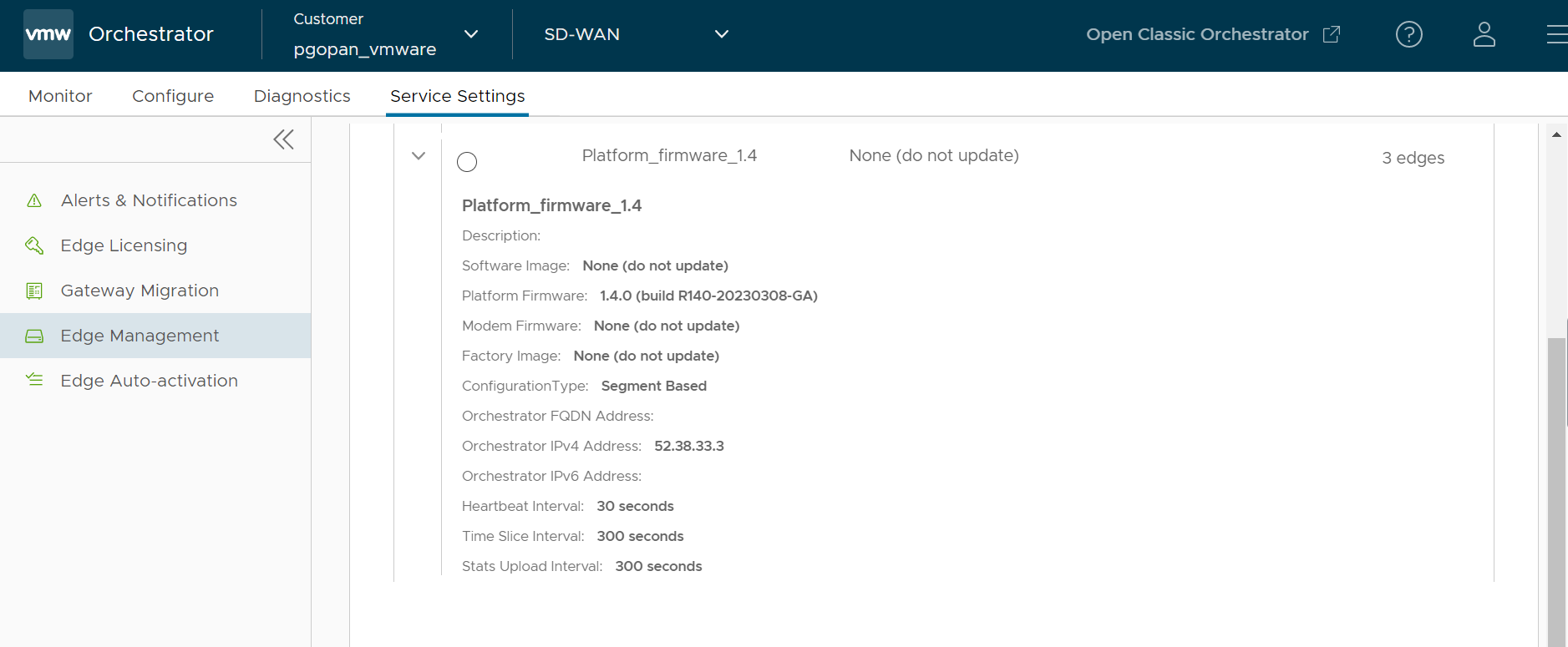
- Toutes les mises à niveau d'usine et du microprogramme sont limitées à la période postérieure à l'activation.
- L'image logicielle 5.0.0 peut être utilisée pour mettre à jour l'image par défaut sur le dispositif Edge si l'image de version 5.0.0 ou ultérieure est chargée à partir de l'onglet Logiciel (Software). Le logiciel sera mis à jour. Si l'image est chargée à partir de l'onglet Microprogramme (Firmware), l'image par défaut est mise à jour. Les images du microprogramme de la plate-forme peuvent être chargées uniquement à partir de l'onglet Microprogramme (Firmware).
- La mise à niveau du microprogramme de la plate-forme prend au moins 10 minutes et inclut plusieurs redémarrages du dispositif Edge au cours desquels le dispositif Edge s'affiche comme étant hors ligne.
- Pour la version 5.2, la mise à jour de l'image d'usine et du microprogramme de la plate-forme sur les dispositifs SD-WAN Edge à haute disponibilité (HA) est prise en charge. Pour mettre à jour le microprogramme du modem sur les dispositifs SD-WAN Edge HA, procédez comme suit.
- 1- La configuration des dispositifs Edge doit être annulée depuis HA.
- 2- Appliquez le microprogramme du modem.
- 3- Effectuez une reconfiguration en mode HA.
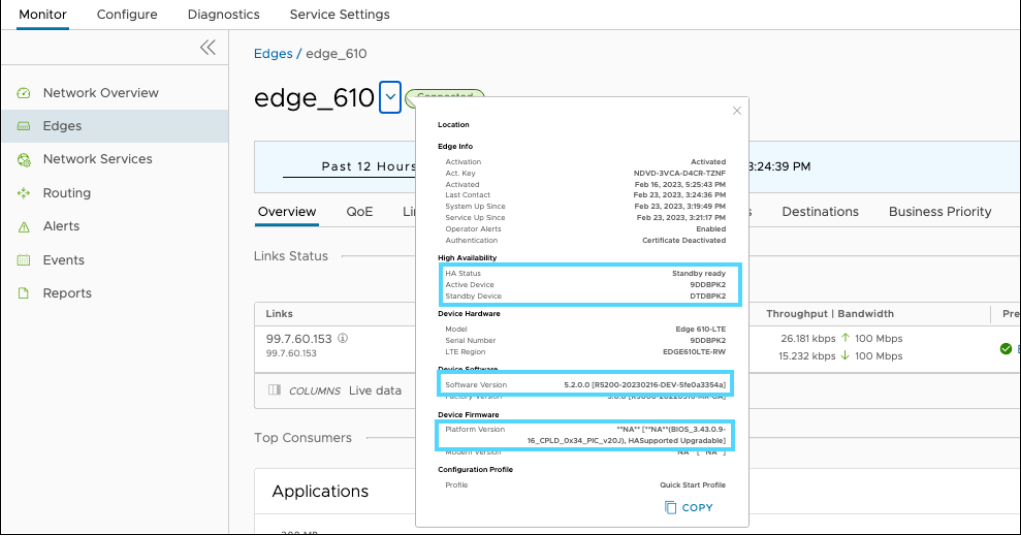
- Dans la section Version logicielle (Software Version), cliquez sur le menu déroulant Version. Sélectionnez l'image logicielle et cliquez sur Enregistrer les modifications (Save Changes). Pour mettre à jour un microprogramme de la plate-forme, une version logicielle 5.0.0 ou ultérieure d'un dispositif Edge 6X0 ou d'un dispositif Edge 3X00 doit être appliquée. Pour mettre à jour un microprogramme de modem, une version logicielle 5.0.0 ou version ultérieure d'un dispositif Edge 510-LTE (Edge 510LTE-AE, Edge 510LTE-AP) ou 610-LTE (Edge 610LTE-AM, Edge 61LTE-RW) doit être appliquée.
Note : Il est important que vous mettiez d'abord à jour la version logicielle. Ensuite, une fois l'exécution terminée, mettez à jour l'image d'usine ou le microprogramme de la plate-forme ou du modem. Ne mettez pas à jour la version logicielle et le microprogramme en même temps.Note : Le menu déroulant Version affiche les images logicielles qui sont obsolètes avec un indicateur, mais vous ne pourrez pas les sélectionner.
Pour le profil sélectionné, les informations d'utilisation, telles que le nombre de clients utilisant le profil et la version logicielle utilisée par le profil, s'affichent dans la partie inférieure gauche de la page.
Si une version logicielle 5.0.0 ou version ultérieure d'un dispositif Edge 6X0 est sélectionnée dans le menu déroulant Version logicielle (Software Version), la section Microprogramme (Firmware) est disponible pour la mise à niveau. Si une version logicielle antérieure à la version 5.0.0 est sélectionnée ou lorsqu'un bundle d'images logicielles pour un dispositif Edge virtuel est sélectionné, la section Microprogramme (Firmware) est grisée.
- Cliquez sur Enregistrer les modifications (Save Changes).
- Dans la section Version logicielle (Software Version), décochez la case Version logicielle (Software Version), puis cliquez sur Enregistrer les modifications (Save Changes).
- Dans la section Microprogramme (Firmware), cochez les cases Microprogramme de la plate-forme (Platform Firmware) et/ou Image d'usine (Factory Image) dans les sections appropriées, puis choisissez une image dans le menu déroulant. Reportez-vous à la remarque importante ci-dessous.
Note : Vous pouvez configurer la section d'image Microprogramme (Firmware) pour la version logicielle 5.0.0 et les versions ultérieures et pour les périphériques Edge 6X0.
- Cliquez sur Réappliquer (Reapply) pour forcer la nouvelle mise à jour de l'image logicielle sélectionnée pour les dispositifs SD-WAN Edge associés au profil d'opérateur sélectionné.
- Cliquez sur Enregistrer les modifications (Save Changes).
Liens associés
- Pour attribuer un profil à un nouveau client, reportez-vous à la section Créer un profil client à l'aide de la nouvelle interface utilisateur d'Orchestrator.
- Pour modifier le profil d'un client existant, reportez-vous à la section Configurer les clients à l'aide de la nouvelle interface utilisateur d'Orchestrator.
- Pour attribuer un profil à un partenaire, reportez-vous à la section Gérer les partenaires.